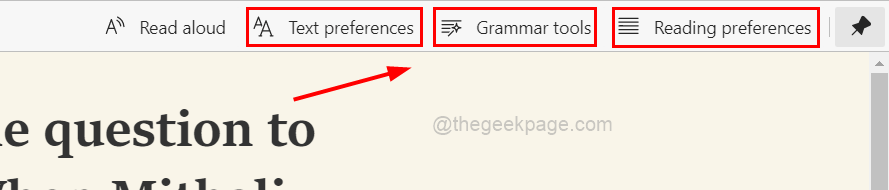Microsoft Edge est un navigateur efficace avec diverses fonctionnalités. Et c'est le navigateur par défaut de Windows 10 et versions ultérieures. Cela a été développé à la place d'Internet Explorer pour avoir une meilleure vitesse et de meilleures fonctionnalités. C'est le meilleur navigateur pour utiliser des applications héritées. Des fonctionnalités telles que l'organisation des onglets, la capture et le marquage des captures d'écran, une bonne expérience de lecture, etc. le rendent encore plus attrayant pour l'utilisateur. Edge fournit des outils pour sécuriser et contrôler vos données. Le mode de navigation pour les enfants est également disponible. Maintenant, Microsoft a annoncé l'ajout d'une nouvelle fonctionnalité au navigateur Edge appelée Microsoft Edge Secure Network, qui est un service VPN. C'est un service fourni en partenariat avec Cloudflare. Il est en phase de test et sera mis à la disposition du public plus tôt. Discutons donc des avantages de Microsoft Edge Secure Network Service et de son utilisation.
Avantages du réseau sécurisé Microsoft Edge
1. Il fournit le chiffrement de votre connexion, ce qui signifie que vos données sont à l'abri des pirates même si vous utilisez une URL non sécurisée, vos données sont acheminées et protégées de telle manière qu'il est difficile d'être piraté.
2. Ce masque votre géolocalisation réelle. La meilleure façon de crypter les données est d'utiliser VPN un réseau privé virtuel. Comme son nom l'indique, Microsoft Edge Secure Network masque votre adresse IP réelle et vous permet d'utiliser une adresse IP virtuelle. De plus, votre géolocalisation réelle sera masquée et remplacée par une adresse IP virtuelle, de sorte qu'il est difficile pour un pirate de suivre les détails.
3. Le suivi en ligne est une pratique par laquelle les opérateurs de sites Web et d'autres tiers collectent votre navigation des informations sur le comportement comme les sites Web les plus visités, ce que vous achetez sur les sites, combien de temps vous les consultez site etc... De manière à empêcher le suivi Web, le trafic Web est chiffré en premier lieu directement par Microsoft Edge.
4. C'est un service gratuit, mais en même temps, il a aussi quelques limites. Pour utiliser le VPN, vous devez s'identifier au Compte microsoft. L'utilisation des données est limitée à 1 Go par mois. L'accompagnement et le diagnostic information sera collecté et ce sera supprimé à la fin de la fenêtre de service requise.
Utiliser le réseau sécurisé Microsoft Edge
Maintenant que nous connaissons les avantages de Microsoft Edge Secure Network, voyons comment l'activer et l'utiliser.
Étape 1: Ouvrir la Navigateur Microsoft Edge. Cliquez maintenant sur Suite qui se trouve dans le coin supérieur droit du navigateur où vous pouvez voir 3 points. Cliquez dessus et dans la liste cliquez sur Réglages.
PUBLICITÉ
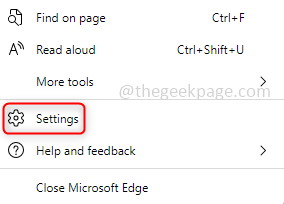
Étape 2: Sous Paramètres, vous verrez le Réseau sécurisé option. Clique dessus.

Étape 3: Il vous invitera à vous connecter à votre compte Microsoft. Si vous n'en avez pas, il vous demandera de créer un compte.
Étape 4: Pour vous assurer que votre trafic de navigation est protégé, vous pouvez voir un symbole de bouclier en haut à droite du navigateur.
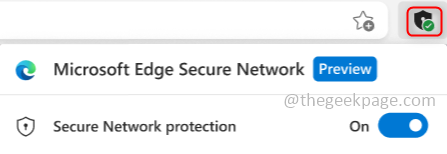
Étape 5: Si vous souhaitez utiliser cette fonction, chaque fois que vous ouvrez le navigateur, vous devrez activer la fonction Réseau sécurisé car une fois le navigateur fermé, la fonction se désactive. Vous pouvez également surveiller l'utilisation des données en cliquant sur l'icône du bouclier. Au fur et à mesure que votre limite augmente, vous pouvez également observer les changements sur le bouclier.
Au stade initial de l'utilisation des données, vous pouvez le voir comme vert.
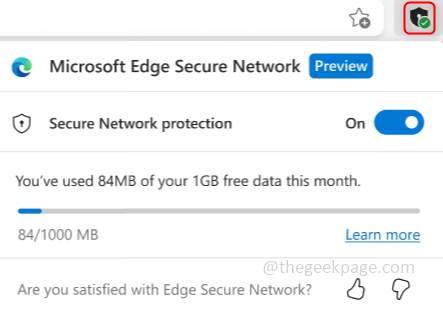
Une fois qu'il est plus proche de 1 Go, la couleur change en orange.
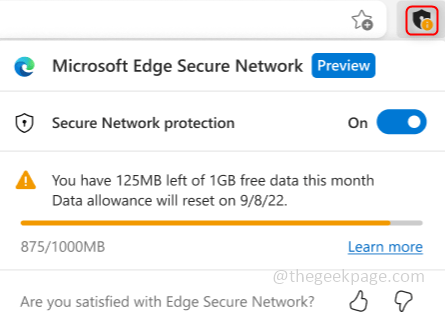
Lorsque vous avez atteint la limite maximale, la couleur passe à rouge.
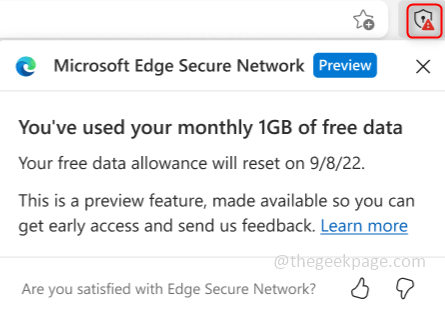
Étape 1 - Téléchargez l'outil de réparation Restoro PC à partir d'ici
Étape 2 - Cliquez sur Démarrer l'analyse pour rechercher et résoudre automatiquement tout problème de PC.
C'est ça! J'espère que cet article est utile. Essayez ceci lorsque la fonctionnalité est disponible pour un usage public et partagez vos réflexions. Merci! Bonne lecture!!